Kaip ištaisyti "iPhone" įstrigusį ekraną
Yra daug „iPhone“ vartotojų, kurie apie tai pranešajų „iPhone“ įstrigo užrakinimo ekrane. Tai dažnai reiškia, kad ekranas gali visiškai nereaguoti. Įrenginyje, reaguojančiame į prisilietimą, tai reiškia, kad jūs jokiu būdu negalite jo naudoti. Nors dauguma vartotojų, pranešusių apie šią problemą, naudoja senesnius „iPhone“ modelius, taip gali nutikti beveik bet kuriame „iPhone“.
Neleiskite, kad ši problema jus gąsdintų. Šiame straipsnyje bus dalijamasi su jumis keliais sprendimais, kuriuos galite pabandyti, kad ekranas vėl reaguotų.
Jei pamiršite „iPhone“ kodą ir užstrigote, tiesiog eikite pašalinti „iPhone“ kodą naudodami „iPhone Unlock Tool“.
4 geriausi sprendimai, skirti „iPhone“ įstrigti prie kodų ekrano
1. Išjunkite „iPhone“
Pabandykite išjungti įrenginį spausdami miego / budėjimo mygtuką, kol pasirodys slankiklis, ir išjunkite. Vėl jį įjungus, ekranas gali vėl reaguoti.
2. Priverstinai paleiskite „iPhone“ iš naujo
Paleidus jėgą kitu būdu, galite lengvai atnaujinti įrenginį ir vėl jį tinkamai naudoti.
„IPhone 8“ ir naujesniems „iPhone“: paspauskite ir greitai atleiskite garsumo didinimo mygtuką. Tada paspauskite ir greitai atleiskite garsumo mažinimo mygtuką. Paspauskite ir palaikykite miego / budėjimo mygtuką, kol pamatysite „Apple“ logotipą.
„IPhone 7/7 Plus“: paspauskite ir palaikykite paspaudę įjungimo ir garsumo mažinimo klavišus, kol pasirodys „Apple“ logotipas.
„IPhone 6s“ ar senesniems modeliams: ilgai spustelėkite namų mygtuką ir miego mygtuką, kol pasirodys „Apple“ logotipas ir įrenginys vėl įsijungs.

3. Ištaisykite „iPhone Stuck“ užrakinimo ekrane ir laimėkite „Neišjunkite“ (duomenų neprarandama)
Nesvarbu, ar jūsų „iPhone“ įstrigo užrakto ekrane,„Apple“ logotipą, atkūrimo režimą arba juodąjį ekraną, „Tenorshare ReiBoot“ siūlo sprendimą, kuris padės jums išspręsti šias problemas nerizikuojant savo duomenimis. Šis įrankis turi platų įrankių ir funkcijų spektrą, kuriuos galite naudoti norėdami pašalinti daugelį problemų, kurios gali kilti naudojant įrenginį. Nepaisant nuostabaus funkcionalumo, šis įrankis taip pat gali būti labai lengvai naudojamas. Įdiegę ReiBoot prie kompiuterio, jums tereikia prijungti „iPhone“ prie kompiuterio, o programa aptinka problemą ir pateiks jums reikalingus sprendimus.
1 veiksmas. Paleiskite „ReiBoot“ savo kompiuteryje ir USB kabeliu prijunkite „iPhone“ prie kompiuterio. Aptikus jūsų įrenginį, spustelėkite „Pataisyti operacinę sistemą“.

2. Spustelėkite „Pradėti taisymą“, norėdami atsisiųsti naują IPSW failą programinės įrangos remontui.

3. Baigę programinės aparatinės įrangos atsisiuntimą, spustelėkite mygtuką „Pradėti taisymą“, kad pradėtumėte sistemos taisymą.
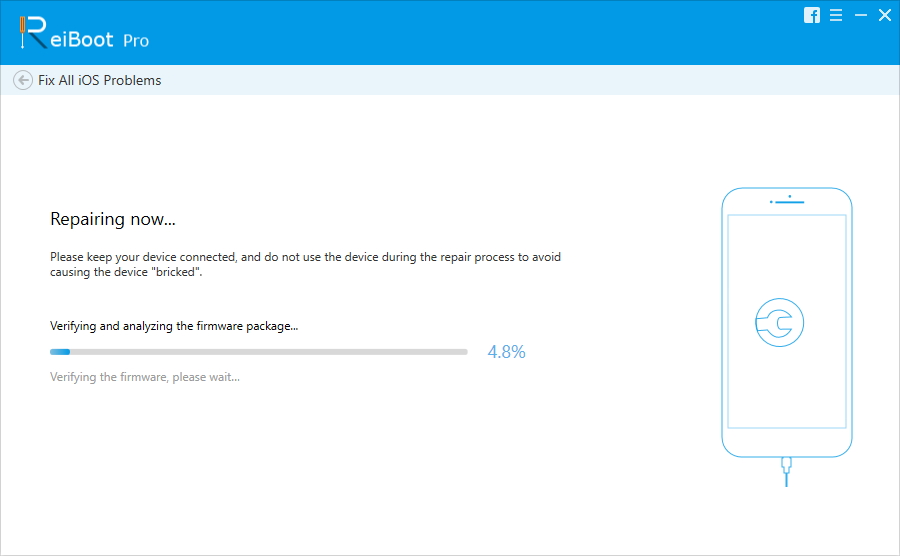
4. Atkurkite „iPhone“ naudodami „iTunes“
Atkūrimas naudojant iTunes taip pat gali padėti išspręsti„iPhone“ įstrigo dėl užrakinimo ekrano problemos. Bet tai ištrins visus jūsų „iPhone“ duomenis. Prieš atkurdami, galite nemokamai atsisiųsti „iPhone“ atsarginę kopiją naudodami https://www.tenorshare.com/products/icarefone.html.
1 veiksmas: paleiskite „iTunes“ ir prijunkite „iPhone“ prie kompiuterio naudodami USB kabelį.
2 veiksmas: bakstelėkite įrenginio piktogramą, rodomą viršutiniame kairiajame „iTunes“ sąsajos kampe. Po to kairiajame kampe spustelėkite „Santrauka“.
3 žingsnis: Norėdami atkurti „iPhone“, spustelėkite mygtuką „Atkurti iPhone“.
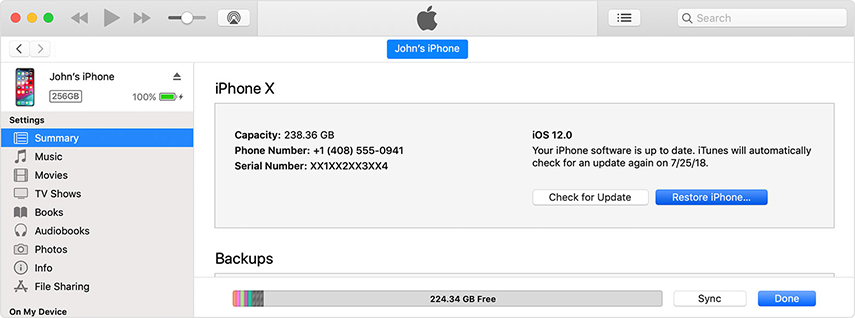
Geriausi „iPhone“ užrakinimo ekrano patarimai ir gudrybės
„Lock“ ekranas iš tikrųjų yra jūsų įrenginio langas. Štai kaip tai galite pritaikyti toliau.
- Išjunkite valdymo centrą
Valdymo centrą galite pasiekti tiesiai užrakinimo ekrane. Bet jei nenorėtumėte eiti į „Nustatymai“> Palieskite ID ir leidimo kodas> Įveskite savo kodą ir pasukite „Kontrolės centrą“ ir „Leisti prieigą, kai užrakinta“. - Išjunkite pranešimus
Taip pat galite išjungti pranešimus ir užkirsti keliąkad jie nebūtų rodomi ekrane. Tai neleis konfidencialiai informacijai tiesiog sėdėti „Lock“ ekrane, kad kas nors galėtų ją pamatyti. Norėdami tai padaryti, eikite į „Nustatymai“> „Pranešimai“, tada bakstelėkite pranešimą ir išjunkite „Rodyti užrakinimo ekrane“. - Išjunkite šiandienos vaizdą
Jei nenorite pamatyti visų naujienų, pavyzdžiuiorų ir artėjančius kalendoriaus įvykius užrakinimo ekrane eikite į „Nustatymai“> „Jutiklinis ID ir leidimo kodas“> įveskite savo kodą ir slinkite žemyn, kad rastumėte „Šiandien vaizdas“, kad jį išjungtumėte. - Užrakinimo ekrane išjunkite „Wallet“ ir „Apple Pay“
Nors „Apple Pay“ prieiga jūsų užrakinimo ekrane galibūti labai geras dalykas, kartais gali prireikti, kad jis būtų rodomas užrakinimo ekrane. Norėdami tai padaryti, eikite į „Nustatymai“> Palieskite ID ir leidimo kodas. Įveskite savo kodą ir raskite „Piniginė ir išjunkite“.
Santrauka
Jei „iPhone“ įstrigo užrakinimo ekrane, vieną arbavisi aukščiau išvardyti sprendimai gali padėti jums tai išspręsti. Praneškite mums, jei vėl negalite vėl įjungti įrenginio arba susiduriate su kita problema. Tiesiog komentarą žemiau!









